Disabilita i controlli e gli elementi animati all'interno di Windows
Come abilitare o disabilitare i controlli e gli elementi animati all'interno di Windows in Windows 10
Per impostazione predefinita, Windows 10 ha molti effetti abilitati per il piacere degli occhi. Puoi vedere le animazioni nella schermata Start, nella barra delle applicazioni, nell'apertura e chiusura di app, effetti ombra esterna, caselle combinate che si aprono e così via, per rendere l'interfaccia utente più fluida. Windows 10 utilizza una serie di animazioni individuali per i controlli che vedi all'interno di una finestra, come barre di scorrimento, pulsanti, schede, ecc.

Gli effetti di animazione degli elementi della finestra includono:
Annuncio
- Effetto dissolvenza lenta delle frecce della barra di scorrimento.
- Effetto dissolvenza lenta di pulsanti e schede nelle finestre di dialogo.
- Effetto pulsante ciclico sul pulsante predefinito.
Potresti voler disabilitare questi effetti di animazione. Disabilitarli migliorerà leggermente la reattività del sistema operativo.
È possibile utilizzare la GUI per disabilitare le animazioni degli elementi della finestra. Esistono tre diverse opzioni che è possibile utilizzare a tale scopo, come indicato di seguito.
Per disabilitare i controlli e gli elementi animati in Windows 10,
- premere Vincita + R tasti di scelta rapida insieme sulla tastiera. La finestra di dialogo Esegui apparirà sullo schermo.
Suggerimento: vedi l'elenco definitivo di tutte le scorciatoie da tastiera di Windows con i tasti Win. - Digita quanto segue nella casella Esegui:
Proprietà di sistemaAvanzate
- Premere Invio. Questo aprirà direttamente la finestra delle proprietà di sistema avanzate.

- Clicca il Impostazioni pulsante sotto il Prestazione sezione. Si aprirà la finestra di dialogo Opzioni prestazioni.
- Deseleziona (disabilita) l'opzione Anima i controlli e gli elementi all'interno delle finestre. È abilitato (selezionato) per impostazione predefinita.
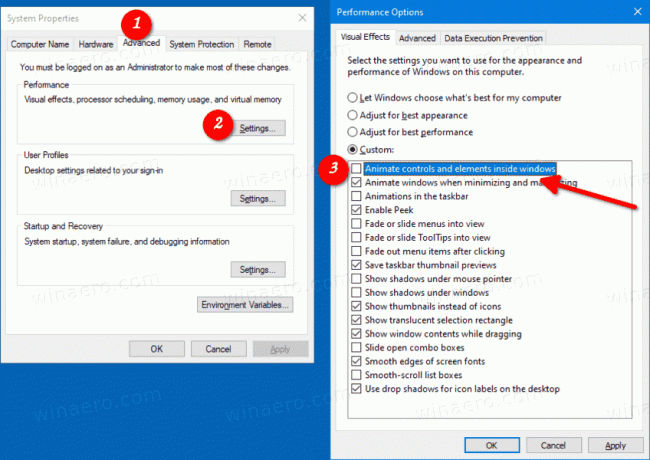
Hai fatto. La modifica interessa solo l'account utente corrente.
In alternativa, puoi utilizzare l'app Impostazioni.
Disabilita il controllo e le animazioni degli elementi in Impostazioni
- Apri Impostazioni.
- Navigare verso Facilità di accesso > Display.
- A destra, disabilita l'opzione Riproduci animazioni in Windows.

- L'opzione può essere riattivata in qualsiasi momento per abilitare le animazioni.
Hai fatto.
Inoltre, puoi utilizzare la classica app del Pannello di controllo per abilitare o disabilitare le animazioni all'interno di Windows.
Abilita o disabilita le animazioni in Windows utilizzando il Pannello di controllo
- Apri il Pannello di controllo classico.
- Fare clic sull'icona Accesso facilitato.

- Clicca sul Rendi il computer più facile da vedere collegamento a destra.

- Attiva l'opzione Disattiva tutte le animazioni non necessarie (quando possibile). Questo disabiliterà le animazioni.

- Attivalo per abilitare le animazioni dei controlli all'interno di Windows.
Questo è tutto

